office 2019 Excel替换功能怎么使用-office 2019替换功能使用方法
作者:快盘下载 人气:小伙伴们知道office 2019 Excel替换功能怎么使用吗?今天小编就来讲解office 2019 Excel替换功能的使用方法,感兴趣的快跟小编一起来看看吧,希望能够帮助到大家。
第一步:打开一个Excel表格,使用快捷键:Ctrl+H,如图所示。

第二步:输入查找的内容,在输入需要替换成的内容,点击全部替换,如图所示。
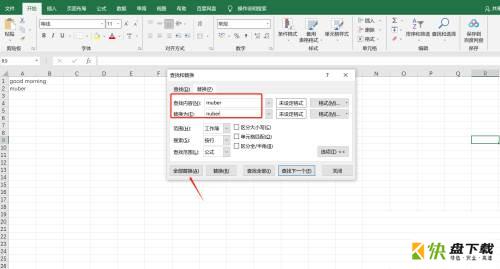
第三步:弹窗点击确认,如图所示。
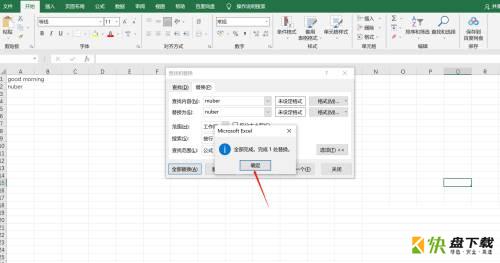
以上就是小编给大家带来的office 2019 Excel替换功能怎么使用的全部内容,希望能够帮助到大家哦。
加载全部内容